Bareos, juga disebut "Backup Archiving Recovery Open Sourced," adalah perangkat lunak sumber terbuka yang digunakan untuk mencadangkan dan melindungi data. Ini adalah lintas platform dan mendukung semua sistem operasi utama termasuk Linux, Windows, MacOS dan Unix. Bareos hadir dengan antarmuka web yang sederhana dan ramah pengguna yang membantu Anda melakukan operasi pencadangan melalui browser web.
Bareos terdiri dari beberapa komponen, antara lain Backup Directory, Control Unit, Storage Daemons, dan File Daemons. Director adalah pengontrol untuk daemon lainnya, sedangkan File Daemon bertanggung jawab untuk membuat cadangan data dari klien.
Dalam tutorial ini, kita akan belajar cara menginstal aplikasi backup Bareos di CentOS 8.
Prasyarat
- VPS CentOS 8 baru di Platform Cloud Atlantic.Net
- Kata sandi root yang dikonfigurasi di server Anda
Langkah 1 – Buat Server Cloud Atlantic.Net
Pertama, masuk ke Server Cloud Atlantic.Net Anda. Buat server baru, pilih CentOS 8 sebagai sistem operasi dengan setidaknya 2GB RAM. Hubungkan ke Server Cloud Anda melalui SSH dan masuk menggunakan kredensial yang disorot di bagian atas halaman.
Setelah Anda masuk ke server CentOS 8 Anda, jalankan perintah berikut untuk memperbarui sistem dasar Anda dengan paket terbaru yang tersedia.
dnf update -y
Langkah 2 – Instal Server LAMP
Bareos menggunakan MariaDB atau MySQL sebagai backend database. Anda perlu menginstal server database MariaDB, Apache dan PHP di sistem Anda. Anda dapat menginstalnya dengan perintah berikut:
dnf install httpd mariadb-server php php-cli php-common -y
Setelah semua paket terinstal, mulai layanan Apache dan MariaDB dan aktifkan untuk memulai saat sistem di-boot ulang dengan perintah berikut:
systemctl start httpd systemctl enable httpd systemctl start mariadb systemctl enable mariadb
Langkah 3 – Instal Bareos
Anda dapat mengunduhnya dengan perintah berikut:
wget -O /etc/yum.repos.d/bareos.repo http://download.bareos.org/bareos/release/latest/CentOS_8/bareos.repo
Selanjutnya, instal server Bareos dengan menjalankan perintah berikut:
dnf install bareos bareos-database-mysql -y
Setelah semua paket terinstal, mulai semua layanan Bareos dan aktifkan untuk memulai saat boot dengan perintah berikut:
systemctl start bareos-dir systemctl start bareos-sd systemctl start bareos-fd systemctl enable bareos-dir systemctl enable bareos-sd systemctl enable bareos-fd
Langkah 4 – Siapkan Basis Data Bareos
Selanjutnya, Anda perlu membuat database dan tabel untuk Bareos.
Pertama, buat database dengan perintah berikut:
/usr/lib/bareos/scripts/create_bareos_database
Anda akan mendapatkan output berikut:
Creating mysql database Creating of bareos database succeeded.
Selanjutnya, buat tabel database dengan perintah berikut:
/usr/lib/bareos/scripts/make_bareos_tables
Anda akan mendapatkan output berikut:
Making mysql tables Creation of Bareos MySQL tables succeeded.
Selanjutnya, berikan semua hak istimewa ke Bareos dengan perintah berikut:
/usr/lib/bareos/scripts/grant_bareos_privileges
Anda akan mendapatkan output berikut:
Granting mysql tables Privileges for user bareos granted ON database bareos.
Langkah 5 – Instal UI Web Bareos
Pertama, Anda perlu menginstal repo EPEL di sistem Anda. Anda dapat menginstalnya dengan perintah berikut:
dnf install epel-release -y
Setelah terinstal, Anda dapat menjalankan perintah berikut untuk menginstal Bareos WebUI.
dnf install bareos-webui -y
Setelah instalasi selesai, restart layanan httpd dan Bareos dengan perintah berikut:
systemctl restart httpd systemctl restart bareos-dir bareos-sd bareos-fd
Selanjutnya, Anda perlu membuat pengguna dan kata sandi admin untuk Bareos WebUI.
Untuk melakukannya, login ke konsol Bareos dengan perintah berikut:
bconsole
Anda akan mendapatkan output berikut:
Connecting to Director localhost:9101 Encryption: TLS_CHACHA20_POLY1305_SHA256 1000 OK: bareos-dir Version: 19.2.7 (16 April 2020) bareos.org build binary bareos.org binaries are UNSUPPORTED by bareos.com. Get official binaries and vendor support on https://www.bareos.com You are connected using the default console
Enter a period (.) to cancel a command.
Selanjutnya, jalankan perintah berikut untuk membuat user dan password admin:
configure add console name=admin password=admin123 profile=webui-admin
Anda akan mendapatkan output berikut:
Created resource config file "/etc/bareos/bareos-dir.d/console/admin.conf":
Console {
Name = admin
Password = admin123
Profile = webui-admin
} Selanjutnya, keluar dari konsol Bareos dan edit file konfigurasi admin Bareos:
nano /etc/bareos/bareos-dir.d/console/admin.conf
Tambahkan baris “TLS Enable =No” seperti yang ditunjukkan di bawah ini:
Console {
Name = admin
Password = admin123
Profile = webui-admin
TLS Enable = No
} Simpan dan tutup file, lalu restart layanan Bareos dengan perintah berikut:
systemctl restart bareos-dir bareos-sd bareos-fd
Langkah 6 – Akses UI WEB Bareos
Sekarang, buka browser web Anda dan akses UI Web Bareos menggunakan URL http://your-server-ip/bareos-webui . Anda akan diarahkan ke halaman berikut:
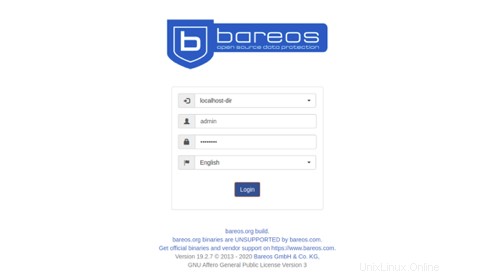
Berikan nama pengguna, kata sandi admin Anda, dan klik Masuk tombol. Anda akan melihat dasbor Bareos di halaman berikut:
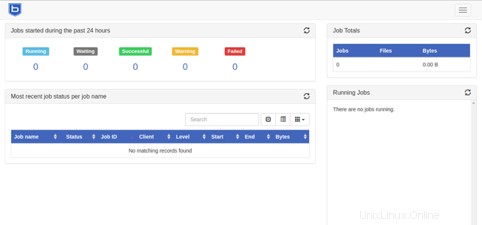
Selamat! Anda telah berhasil menginstal dan mengonfigurasi aplikasi cadangan Bareos di CentOS 8. Sekarang, Anda dapat menambahkan klien Bareos pertama Anda dan membuat pekerjaan untuk menjalankannya secara teratur – mulailah dengan Bareos di Atlantic.Net VPS Hosting hari ini!